Bloons TD 6 est la dernière entrée de la série Bloons TD. C'est sur iOS, Android et Steam. C'est un jeu de tower defense qui est à la fois solo et multijoueur, et c'est très amusant ! Voici comment faire fonctionner le jeu sur votre PC Linux !

Bloons TD 6 sur Linux
Bloons TD 6 fonctionne sous Linux, mais uniquement avec l'aide de l'outil de compatibilité Steam Play. Cet outil vous permettra d'exécuter le logiciel Windows sur Linux. Pour commencer avec l'outil Steam Play, vous devez installer le client Linux Steam.
Installer Steam
Pour que le client Steam Linux fonctionne sur votre PC Linux, ouvrez une fenêtre de terminal. Une fois la fenêtre du terminal ouverte et prête à être utilisée, suivez les instructions d'installation en ligne de commande décrites ci-dessous qui correspondent au système d'exploitation Linux que vous utilisez actuellement.
Ubuntu
Sur Ubuntu, l'installation de Steam est relativement simple. Utilisez simplement la commande Apt ci-dessous pour le faire fonctionner.
sudo apt installer steam
Debian
Sur Debian, l'installation de Steam n'est pas aussi simple que d'utiliser apt-get install . Au lieu de cela, vous devez télécharger le package Steam DEB à partir d'Internet et utiliser l' outil dpkg pour le faire fonctionner.
wget https://steaexplique-a.akamaihd.net/client/installer/steam.deb sudo dpkg -i steam.deb
Arch Linux
Utilisez-vous Arch Linux et avez-vous besoin de la dernière version de Steam pour Linux sur votre PC Linux ? Tout d'abord, assurez-vous que le référentiel de logiciels « multilib » est configuré sur votre ordinateur. Après cela, exécutez la commande suivante.
sudo pacman -S vapeur
Fedora/OpenSUSE
Sur Fedora et OpenSUSE, il est possible d'avoir le client Steam pour Linux installé nativement, mais les instructions sont assez fastidieuses. Par conséquent, nous vous recommandons fortement de configurer le client à l'aide des instructions Flatpak.
Flatpak
Flatpak a l'application Steam emballée, et c'est très bien pour ceux qui ne peuvent pas installer Steam sur leur PC Linux d'une autre manière. Si vous souhaitez installer Steam via Flatpak, la première chose que vous devez faire est de configurer le runtime Flatpak sur votre système en suivant ce guide .
Après avoir configuré le runtime Flatpak sur votre ordinateur, vous devrez configurer la boutique d'applications Flathub. Flathub est le magasin de distribution Flatpak le plus populaire et Steam y est disponible. Pour activer Flathub, entrez la commande ci-dessous.
flatpak remote-add --if-not-exists flathub https://flathub.org/repo/flathub.flatpakrepo
Maintenant que la boutique d'applications Flathub est configurée sur votre PC Linux, vous pouvez terminer le processus d'installation de Flatpak Steam en exécutant la commande d' installation flatpak suivante ci-dessous.
flatpak installer flathub com.valvesoftware.Steam
Installer Bloons TD 6 sur Linux
Après avoir installé Steam sur votre PC Linux, ouvrez-le. Une fois qu'il est ouvert, connectez-vous à votre compte avec vos informations d'identification et connectez-vous. Ensuite, suivez les instructions étape par étape décrites ci-dessous.
Étape 1 : Ouvrez Steam et cliquez sur le menu « Steam » avec la souris. Après avoir cliqué sur ce menu, sélectionnez le bouton « Paramètres » pour ouvrir les paramètres de Steam.
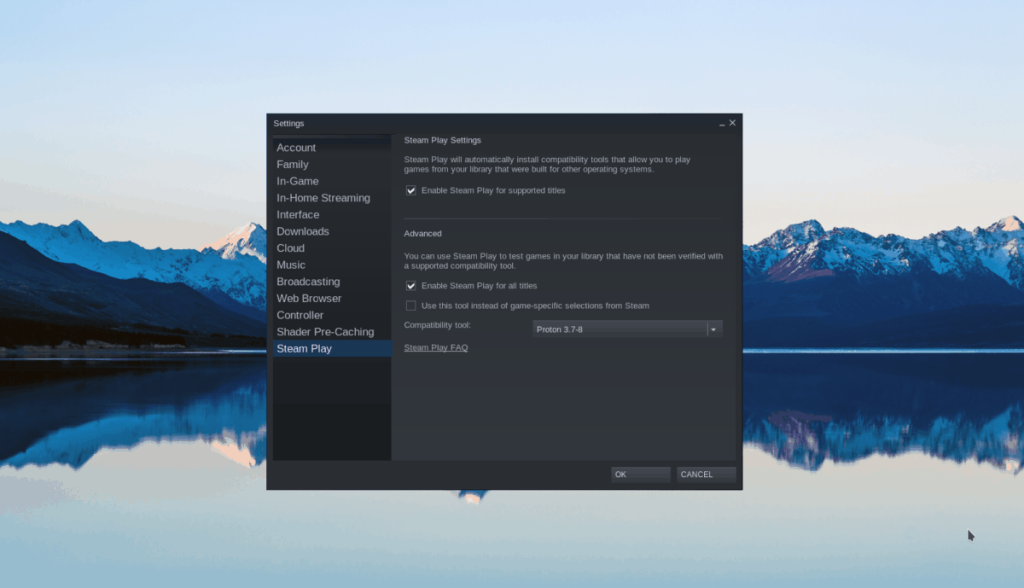
Dans « Paramètres Steam », recherchez la section « Steam Play » et cliquez dessus. À partir de là, vous devrez cocher « Activer Steam Play pour les titres pris en charge » ainsi que « Activer Steam Play pour tous les autres titres ». Cliquez sur « OK » pour confirmer vos modifications.
Étape 2 : Trouvez le bouton « STORE » en haut de Steam et cliquez dessus avec la souris pour accéder au Steam Store. Dans le Steam Store, recherchez la zone de recherche, tapez « Bloons TD 6 » et appuyez sur la touche Entrée pour rechercher.
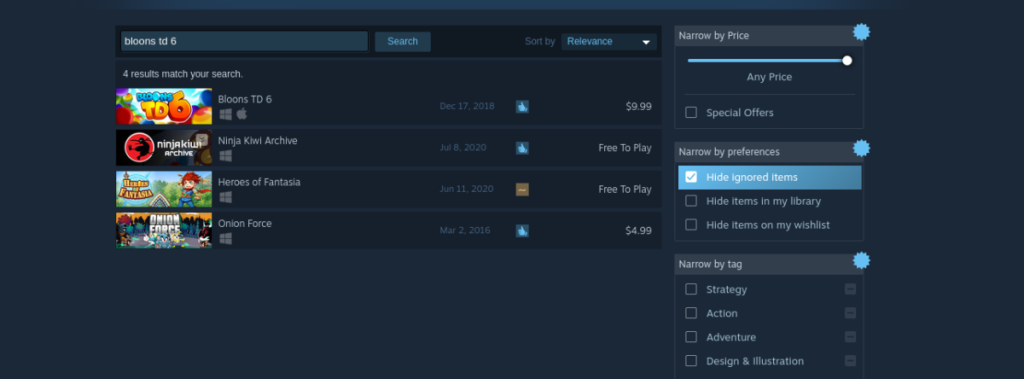
Après avoir appuyé sur la touche Entrée , parcourez les résultats de recherche Steam du jeu et cliquez dessus avec la souris pour accéder à la page Bloons TD 6 Steam Storefront.
Étape 3 : Sur la page Bloons TD 6 Steam Storefront, recherchez le bouton vert « Ajouter au panier » et sélectionnez-le avec la souris pour l'ajouter à votre panier. De là, vous pouvez acheter le jeu en utilisant votre méthode de paiement préférée.
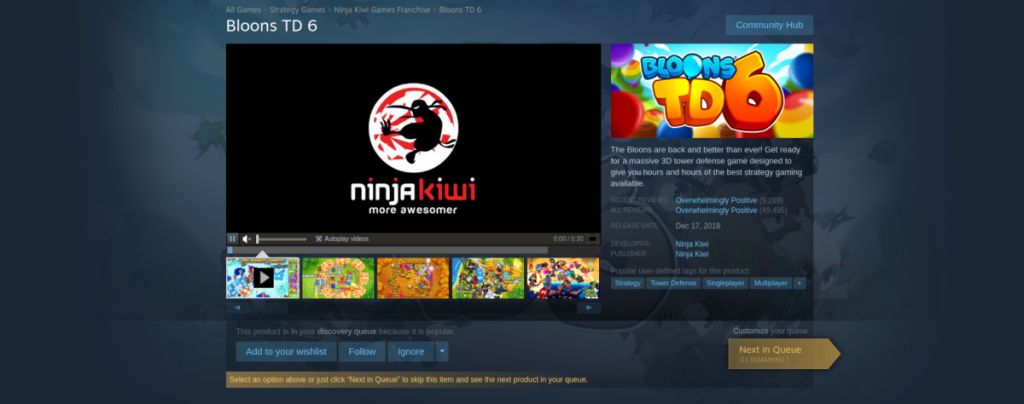
Étape 4 : Après avoir acheté Bloons TD 6 pour votre compte utilisateur, recherchez le bouton « BIBLIOTHÈQUE » en haut de Steam et cliquez dessus pour accéder à votre bibliothèque Steam. Une fois dans votre bibliothèque Steam, recherchez le champ de recherche et tapez « Bloons TD 6 ». Ensuite, cliquez sur le jeu dans les résultats de la recherche pour accéder à sa page de bibliothèque Steam.
Étape 5 : Sur la page de la bibliothèque Steam de Bloons TD 6, vous verrez un bref aperçu du jeu, ainsi qu'un bouton bleu « INSTALLER ». Cliquez sur ce bouton bleu « INSTALLER » pour lancer le téléchargement et l'installation de Bloons TD 6 sur votre PC Linux. Cela ne prendra pas trop de temps, car ce n'est pas un très gros match.
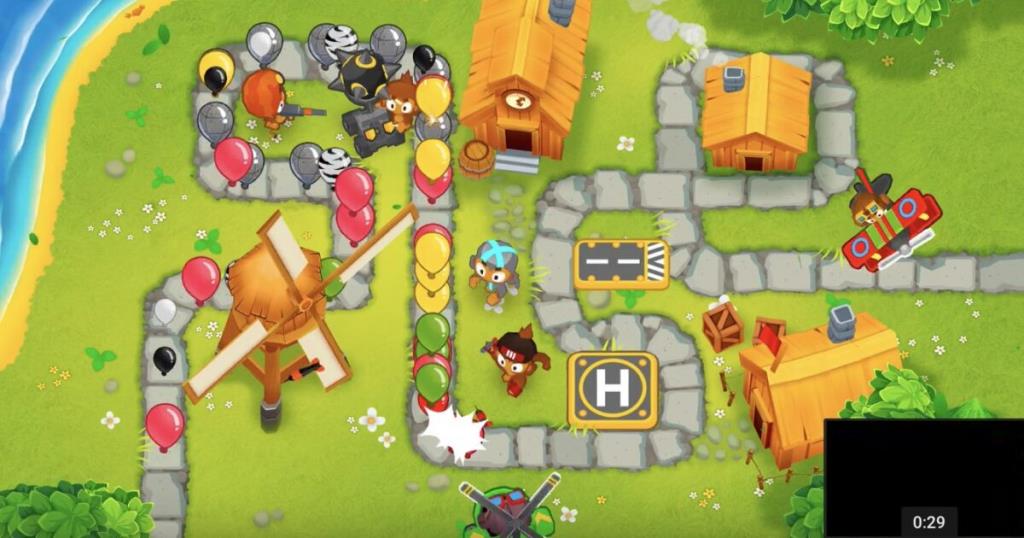
Une fois le téléchargement du jeu terminé, il n'y a plus rien à faire. Trouvez le bouton vert « JOUER », cliquez dessus avec votre souris pour commencer à profiter de Bloons TD 6 sur votre PC Linux.
Dépannage
Si vous rencontrez des problèmes pour jouer à Bloons TD 6 sur votre PC Linux, vous devriez envisager de consulter la page Bloons TD 6 Protondb pour obtenir de l'aide !


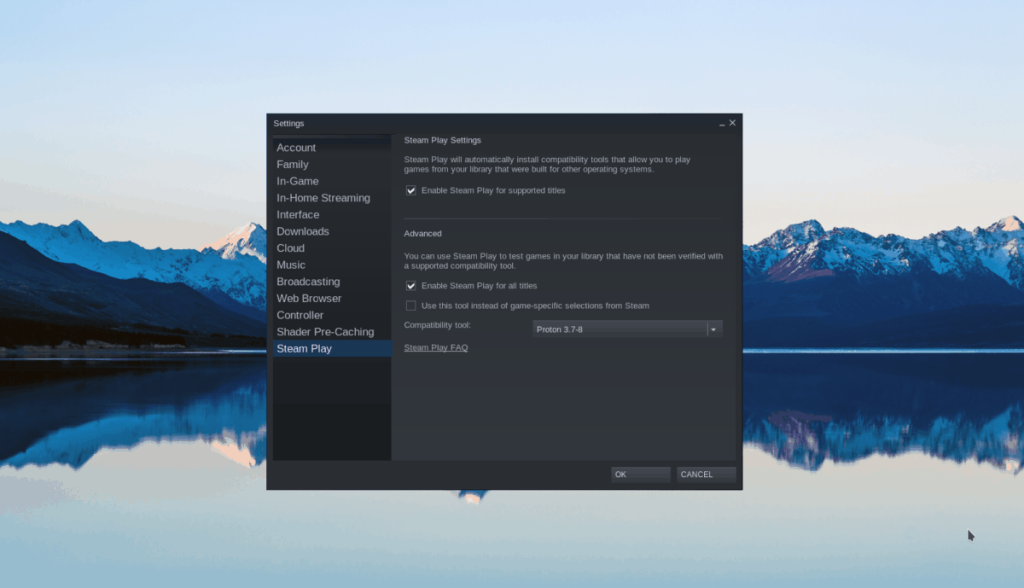
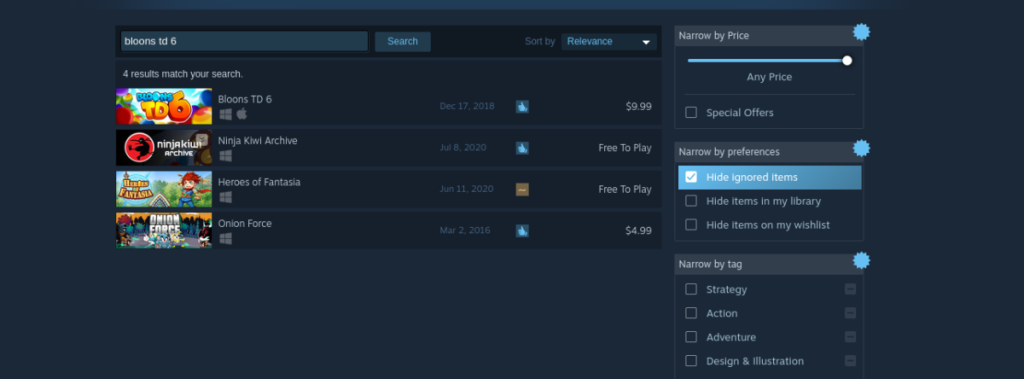
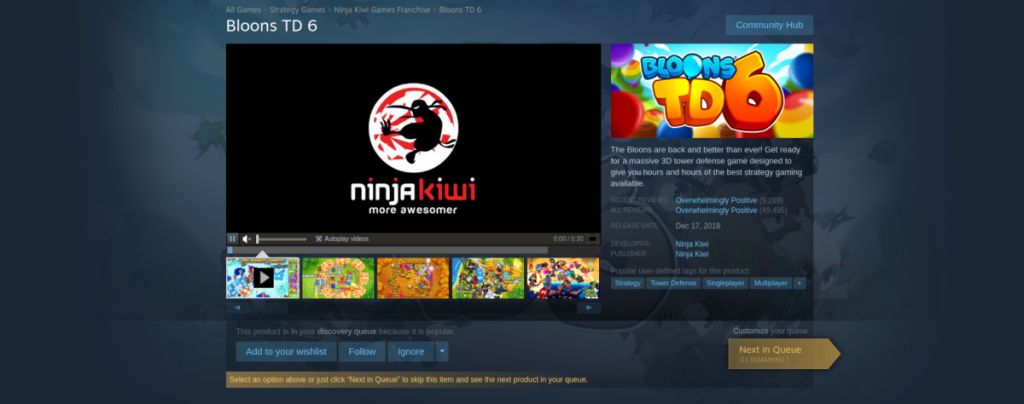
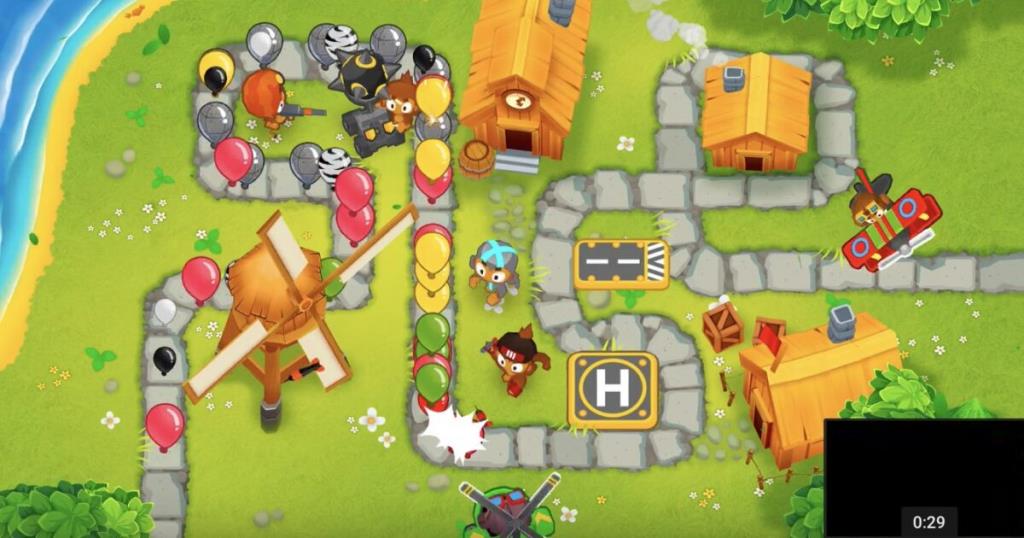



![Téléchargez FlightGear Flight Simulator gratuitement [Amusez-vous] Téléchargez FlightGear Flight Simulator gratuitement [Amusez-vous]](https://tips.webtech360.com/resources8/r252/image-7634-0829093738400.jpg)




